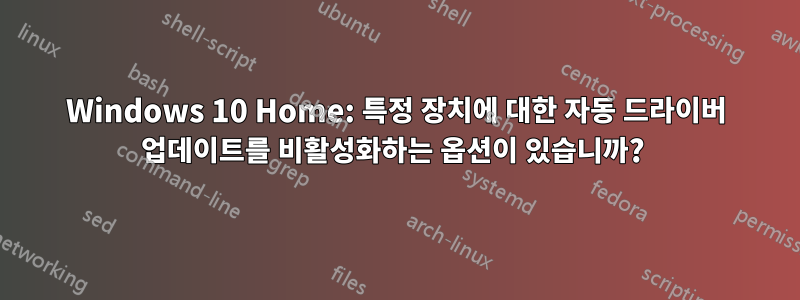
문제:
지금까지 나는 다음과 같은 해결책만을 찾았습니다.
- Windows Home의 옵션이 아닌 그룹 정책을 사용하여 특정 하드웨어 장치에 대한 업데이트를 비활성화합니다.
- 사용Microsoft 문제 해결 도구- 숨길 수 있는 업데이트 목록에 업데이트가 표시되지 않았기 때문에 이 기능이 작동하지 않았습니다.
- 모든 자동 드라이버 업데이트를 비활성화합니다. 시스템이 불필요하게 취약하거나 버그가 있을 수 있습니다.
이 문제에 대한 더 나은 접근 방식이 있습니까?
배경:
저는 Lenovo Ideapad S400(원래 Windows 8 Home과 함께 제공됨)을 사용하고 있습니다. 내장된 블루투스 어댑터하지 않습니다Windows 10에서 설치를 요구하는 "업데이트된" 드라이버 패키지로 작업하세요. 대신 저는 Windows 8(2016년부터)용 드라이버를 사용하고 있습니다.~하다일하다.
이전 드라이버를 계속 사용하고 싶습니다.오직하지만 필요에 따라 Windows가 다른 장치의 드라이버를 업데이트하도록 허용합니다. Windows 10 Pro로 업그레이드하거나 Bluetooth 어댑터를 교체하는 데 비용을 지출하지 않고는 이것이 불가능합니까?
참고자료:
Windows에서 같은 문제를 겪고 있는 다른 사람들:
Windows 10에서 자동 드라이버 설치 비활성화
Windows 10에서 하나의 장치에 대해서만 자동 드라이버 업데이트를 비활성화합니다.
Windows 8.1에 드라이버가 설치되지 않도록 할 수 있나요?
Windows 10: USB 이동식 장치의 드라이버 업데이트 방지
Ideapad S400의 동일한 블루투스 칩셋에 동일한 문제가 있는 다른 사람들:
https://www.reddit.com/r/sysadmin/comments/3r4450/bluetooth_ar3012_and_windows_10_not_working/
답변1
먼저 장치 관리자를 열고 해당 장치를 마우스 오른쪽 버튼으로 클릭합니다. 그런 다음 속성 > 세부 정보 탭을 클릭합니다. 드롭다운 목록에서 하드웨어 ID를 선택합니다. 모두 메모장에 복사하세요. 이제 레지스트리 편집기를 열고 키로 이동하십시오 HKEY_LOCAL_MACHINE\SOFTWARE\Policies\Microsoft\Windows\DeviceInstall\Restrictions\DenyDeviceIDs. 여기서는 1이라는 새 문자열 값을 생성하고 첫 번째 하드웨어 ID로 값을 입력합니다. 다음 하드웨어 ID에 대해 패턴 2,3,4,5의 값을 생성하고 해당 하드웨어 ID를 데이터로 입력합니다.
도움이 되었기를 바랍니다



